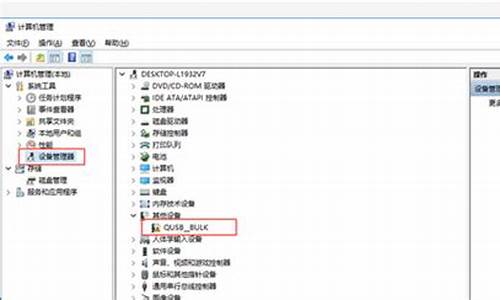电脑系统备份时提示出错,备份失败提示
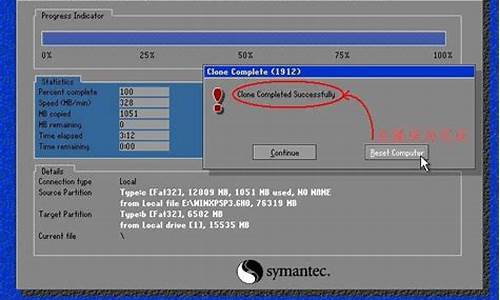
笔记本电脑无法备份系统,可能方法不对,可以采用ghost进行系统备份方法:
1、首先将Ghost软件拷贝到某个磁盘分区中,并用D-OS启动盘启动电脑,然后在DOS环境下启动Ghost程序,启动后单击“OK”按钮;
2、在Ghost主操作界面中,选择“Local”>“Partition”>“To Image”菜单;
3、单击选择要备份分区所在的硬盘,然后单击“OK”按钮;
4、选择系统所在的分区(通常为第1个),然后单击“OK”按钮;
5、在弹出的文本框中为备份文件指定要保存到的位置和名称,然后单击“Save”按钮;
6、在弹出的提示框中,单击“Fast”按钮(表示适量压缩);
7、弹出是否创建映像文件提示框,单击“Yes”按钮,系统开始备份,等进度条达到100%时就完成了系统备份。
系统一词创成于英文system的音译,对应外文内涵加以丰富。系统是指将零散的东西进行有序的整理、编排形成的具有整体性的整体。
磁盘数据备份是任何数据保护策略的最重要的工作。大家知道电脑磁盘数据备份失败的原因是什么呢?要如何解决呢?
1.磁碟错误
磁碟失效几乎在所有关于备份和恢复失败清单中都排在第一位。基于此,重新审视备份所用的磁碟并聪明地对其加以运用就显得尤为重要了。
关于磁盘备份,这意味着确保你在处理和存储、有规则地替换磁盘以及根据制造商的计划清除驱动程序时能够根据软件供应商的向导来进行。这也意味着废弃任何可疑的磁盘。
不要认为基于光盘的备份能够让你免受磁碟失效之苦。尽管用光盘备份发生磁碟失效的情况比用磁带磁盘备份要低很多,但这种失效仍然有可能发生。
比如,在备份时常常使用SATA光盘阵列,因为这种这些阵列成本更低,而且在这种情况下,较低性能的系统也能支持备份。然而,把“较低性能”与“较低可靠性”等同起来却是一大错误。通过使用没有多余能量供应和热备品光盘等特征的备份阵列来节约花费会使数据面临风险。
2.人为操作出错
尽管这类错误排在第二位,但人为操作出错可能导致备份失败的最可能的原因。比如,如果磁盘在使用中没有得到正确地储存,那么这究竟算是人为因素还是磁碟因素导致的失败呢?通常,在任何备份失败中,认为因素都是一个很显著的因素。
在备份中针对人为出错的最佳保护措施就是对进行备份操作的员工进行培训,以使他们按照最好的操作规程来进行。确保进行备份和存储的员工能够准确地理解他们需要做什么——以及不需要做什么。
这也是尽可能地使人们摆脱循环的一个好办法。在理想的情况下,备份不需要采取任何人为行为。尤其要注意那些备份不是某个人的主要职责的情形——例如,在分公司被要求每晚进行磁盘备份的某个职员。
3. 软件错误
有些时候,新的'软件或者某个软件的新版本也可能会导致备份失败。比如,视窗XP的SP2就会自动开启防火墙。当微软推出SP2版本的系统时,许多网络备份都失败了,因为在设计备份软件时,并没有考虑到通过防火墙的问题。
更为常见的情况是,问题在于错误的配置。现在的许多备份软件非常灵活;也就是说,你有许多可选择的软件,而且选择错误的软件可能会导致不完全备份或者备份彻底失败。
一个相关的问题是备份配置与现代的存储环境中的其他配置一样,不再是静止的了。随着资源的不断添加和转移,以及权益的改变,需要备份的文件清单也需要随之改变。
4. 硬件错误码
比如,现在的趋势是特意地在磁盘驱动中恶意制造某种缺陷。随着驱动的不断演变,磁头也逐渐地在改变。结果,其他的驱动不能读该磁盘——同时该磁盘的驱动也不能读一段时间前写在这个磁盘中的文件。磁盘的这种恶意部分就是指驱动几乎总是只能读那些最近才写在该磁盘中的文件,因此在备份过程中,该磁盘没有理由地很快就过了验证阶段。
5. 网络出错
在网络上进行备份可以少用许多备份设置,从而提高效率。然而,这也为备份程序引入了另一个可能的备份失效点。从失效的或者薄弱的主机总线适配卡(HBA)到错误配置的开关中的每一个地方都有可能导致备份失败。
因这种原因而导致备份失效的情况要更少一些,因为网络、局域网(LAN)或者存域网(SAN)在其他方面的运用要多得多,而不仅仅是备份。因而这种问题一般在他们可能会损坏备份之前就会变得很明显。
如何解决备份失效问题
不管导致备份失败的原因是什么,为使备份失效不损坏你的整个组织机构的最好的办法是执行常规性的可恢复性检测,以验证备份是否可行。例行检测备份并不能阻止备份失效,但它们却有助于你注意到问题,而且这也能够让你在真正需要那些备份以及在遇到恶意的意外情况之前就能解决问题。
声明:本站所有文章资源内容,如无特殊说明或标注,均为采集网络资源。如若本站内容侵犯了原著者的合法权益,可联系本站删除。